Aggiornamenti cumulativi recenti di Windows 10 trovati applicazioni di blocco
Dopo il rilascio degli ultimi aggiornamenti di Windows 10, è stato scoperto che molte applicazioni sono state bloccate per l’esecuzione.
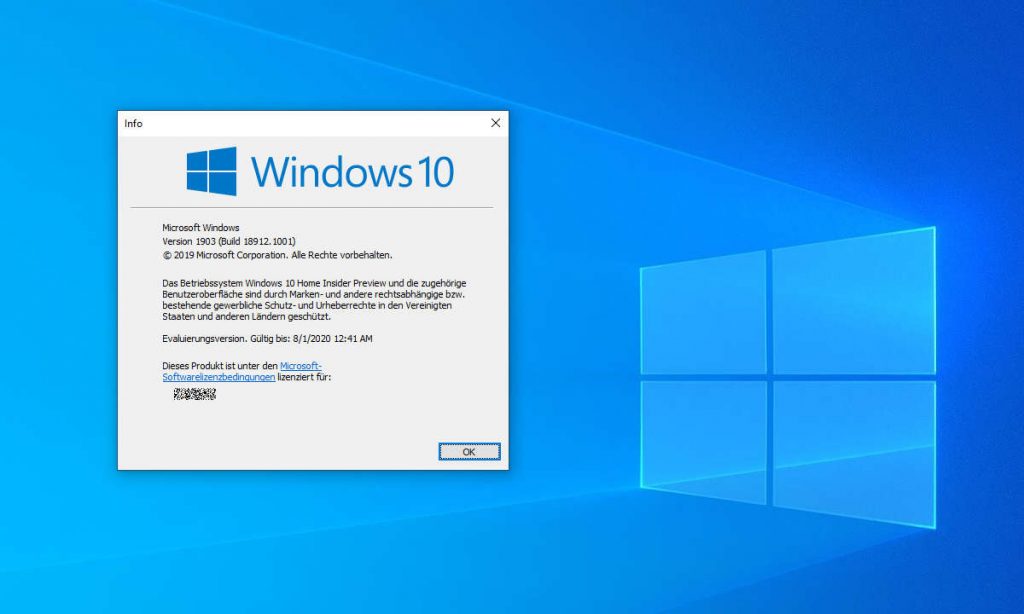
Dopo il rilascio degli aggiornamenti cumulativi di Windows 10 1903/1909 KB4535996 e Windows 10 2004 KB4557957, molti utenti devono dire che stanno riscontrando errori durante il tentativo di avviare i programmi. L’errore indica che mancano i programmi.
Secondo i rapporti, in realtà non sono in grado di eseguire applicazioni sul proprio computer e sullo schermo viene visualizzato l’errore “Impossibile trovare [program.exe]”.
Ad esempio, il seguente messaggio di errore è apparso sullo schermo durante l’avvio di Word:
"Windows non trova" C: \ Programmi (x86) \ Microsoft Office \ root \ Office16 \ WORD.EXE ". Assicurati di aver digitato correttamente il nome, quindi riprova. "
Tali errori sono causati da debugger o filtri errati creati per applicazioni nella chiave del Registro di sistema Opzioni di esecuzione file immagine.
In realtà, la chiave del Registro di sistema HKEY_LOCAL_MACHINE \ SOFTWARE \ Microsoft \ Windows NT \ CurrentVersion \ Image File Execution Options consente agli sviluppatori di collegare un debugger a un determinato programma all’avvio.
La suddetta chiave di registro può essere utilizzata anche per avviare un’applicazione diversa durante l’esecuzione di un’applicazione. Ad esempio, ecco la chiave che specifica che notepad2.exe è un debugger per notepad.exe.
“HKEY_LOCAL_MACHINE \ SOFTWARE \ Microsoft \ Windows NT \ CurrentVersion \ Opzioni di esecuzione file immagine \ notepad.exe "debugger" = "d: \ notepad2 \ notepad2.exe / z" ”
Il valore sopra menzionato porta notepad2.exe ad eseguire notepad.exe e questo metodo è comunemente usato per sostituire i programmi di sistema di Windows con alternative di terze parti.
Ma, dopo l’aggiornamento, agli utenti di Windows 10 sono state aggiunte voci IFEO errate, che in realtà causano l’avvio delle loro applicazioni con errori.
Come coincidenza, Avast ha rilasciato un aggiornamento che ha causato la creazione di voci IEFO errate mediante l’uso di un filtro che punta a C: \ Programmi (x86) \ Software AVAST \ Avast Cleanup \ autoreactivator.exe.
Sebbene il problema menzionato possa interessare alcuni utenti, molti utenti hanno segnalato questo problema senza aver installato il software Avast.
Nei metodi discussi di seguito, abbiamo fornito alcune istruzioni che non possono risolvere il problema se gli utenti hanno installato Avast o se l’errore è causato da aggiornamenti cumulativi rilasciati di recente.
Metodo 1: Elimina il valore del debugger delle opzioni di esecuzione del file di immagine
Quando viene generata una chiave di registro IFEO utilizzando un valore di debugger che punta a un eseguibile mancante, il tentativo di eseguire un’applicazione visualizzerà sicuramente messaggi di errore. Per risolvere il problema, è necessario accedere a HKEY_LOCAL_MACHINE \ SOFTWARE \ Microsoft \ Windows NT \ CurrentVersion \ Opzioni di esecuzione del file immagine e cercare la sottochiave che prende il nome dal file eseguibile che non è in esecuzione. Elimina il debugger associato. Seguire i passaggi seguenti:
Passaggio 1: eseguire l’Editor del Registro di sistema premendo la combinazione di tasti Win + R e digitare “regedit” seguito da fare clic sul pulsante OK.
Passaggio 2: accedere alla chiave HKEY_LOCAL_MACHINE \ SOFTWARE \ Microsoft \ Windows NT \ CurrentVersion \ Image File Execution.
Passaggio 3: scorrere verso il basso fino all’elenco degli eseguibili sotto il tasto IFEO fino a trovare il programma che si sta tentando di avviare.
Passaggio 4: fare clic con il pulsante destro del mouse sul valore del debugger e selezionare Elimina per risolvere il problema.
Passaggio 5: Dopo l’eliminazione del valore del debugger, è possibile riavviare l’applicazione e il problema dovrebbe essere risolto.
Metodo 2: Elimina il filtro IFEO
Il problema può essere dovuto anche al filtro IFEO se non è configurato correttamente e può causare il fallimento delle applicazioni durante l’avvio. Per risolvere il problema in quel caso, dovrai rimuovere il filtro IFEO che potrebbe essere stato installato da Avast o da un’altra applicazione, per il quale segui le linee guida seguenti:
Passaggio 1: avviare l’editor del Registro di sistema in modo analogo al metodo 1.
Passaggio 2: accedere alla chiave HKEY_LOCAL_MACHINE \ SOFTWARE \ Microsoft \ Windows NT \ CurrentVersion \ Image File Execution.
Passaggio 3: scorrere verso il basso nell’elenco degli eseguibili fino a trovare l’applicazione che non è in esecuzione.
Passaggio 4: per risolvere il problema, fare semplicemente clic con il pulsante destro del mouse sul valore UseFilter e selezionare Elimina.
Passaggio 5: riprova ad accedere nuovamente all’app e funzionerà correttamente.







